Como Fazer Seleções de Membro
Para selecionar um membro, clique na caixa de seleção ao lado do membro na caixa de diálogo Selecionar Membros. O membro selecionado exibe uma marca de seleção e é movido para o painel Seleções.
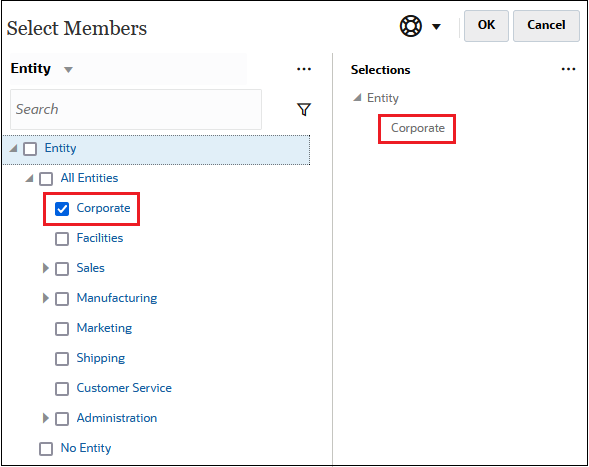
Note:
Em determinadas situações, você é limitado quanto aos membros que pode selecionar.
Para expandir um membro pai e ver seus membros filho, clique no ícone de expansão ![]() à esquerda do nome do membro pai. Clicar no ícone de expansão não selecionará o membro pai.
à esquerda do nome do membro pai. Clicar no ícone de expansão não selecionará o membro pai.
Em alguns lugares você pode usar o Seletor de Função no painel Selecionar Membros ![]() para efetuar seleções de membros. Clique no Seletor de Função
para efetuar seleções de membros. Clique no Seletor de Função ![]() ao lado de um membro para ver o menu Seletor de Função e selecione uma opção de relacionamento de membro.
ao lado de um membro para ver o menu Seletor de Função e selecione uma opção de relacionamento de membro.
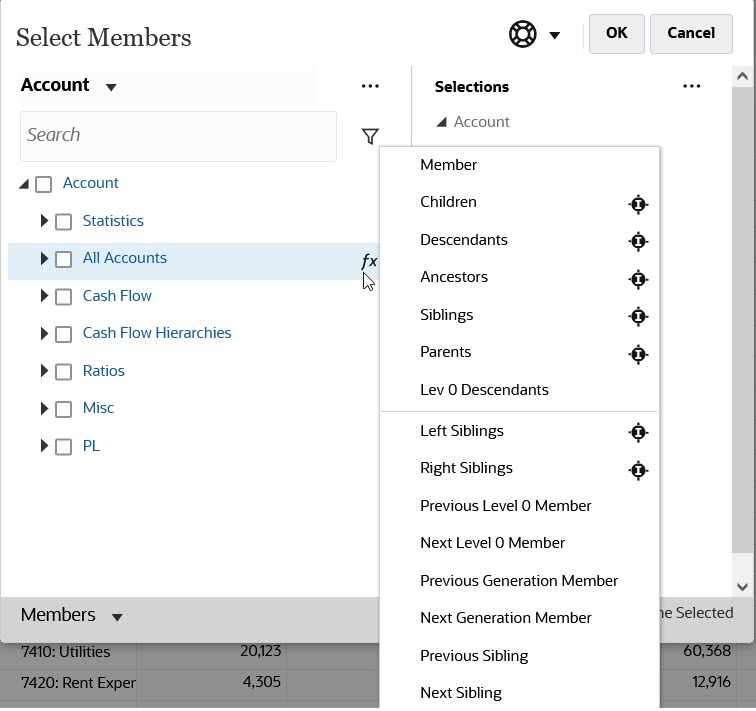
Por exemplo, se você clicar no Seletor de Função ![]() ao lado de Todas as Contas e depois clicar em Filhos, Filhos ("Todas as Contas") será adicionado ao painel Seleções.
ao lado de Todas as Contas e depois clicar em Filhos, Filhos ("Todas as Contas") será adicionado ao painel Seleções.
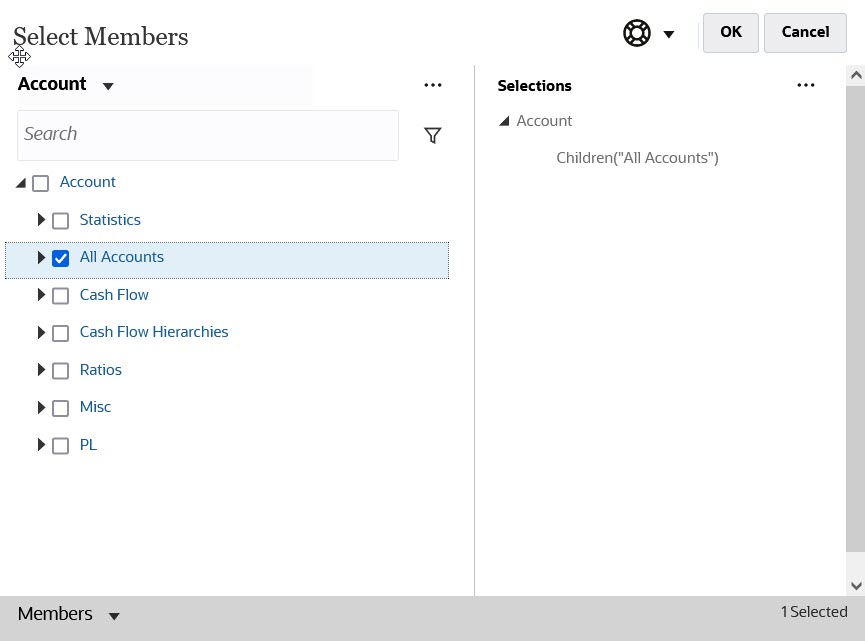
Para remover, classificar ou mover membros, clique em ![]() (Itens Selecionados) no painel Seleções e selecione uma opção. Também é possível selecionar se deseja exibir o alias ou o nome do membro.
(Itens Selecionados) no painel Seleções e selecione uma opção. Também é possível selecionar se deseja exibir o alias ou o nome do membro.
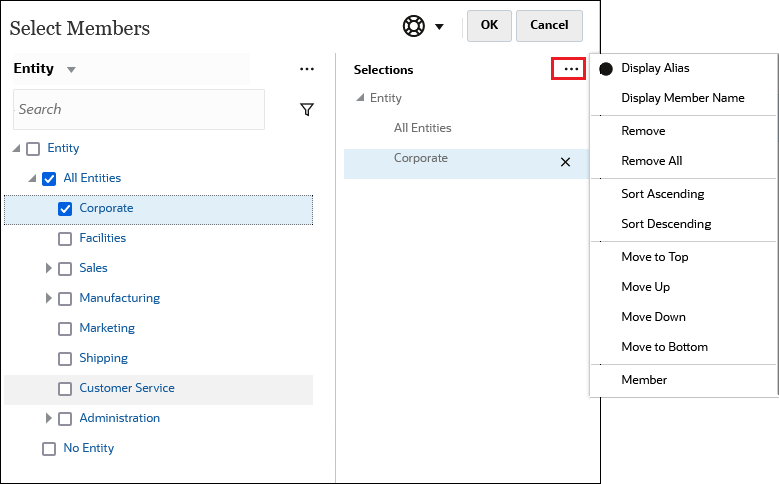
Você pode adicionar mais membros ao painel Seleções para membros selecionados de diversas formas:
- Clique no Seletor de Função
 ao lado de um membro selecionado para ver o menu Seletor de Função e depois selecione uma opção de relacionamento de membro.
ao lado de um membro selecionado para ver o menu Seletor de Função e depois selecione uma opção de relacionamento de membro.
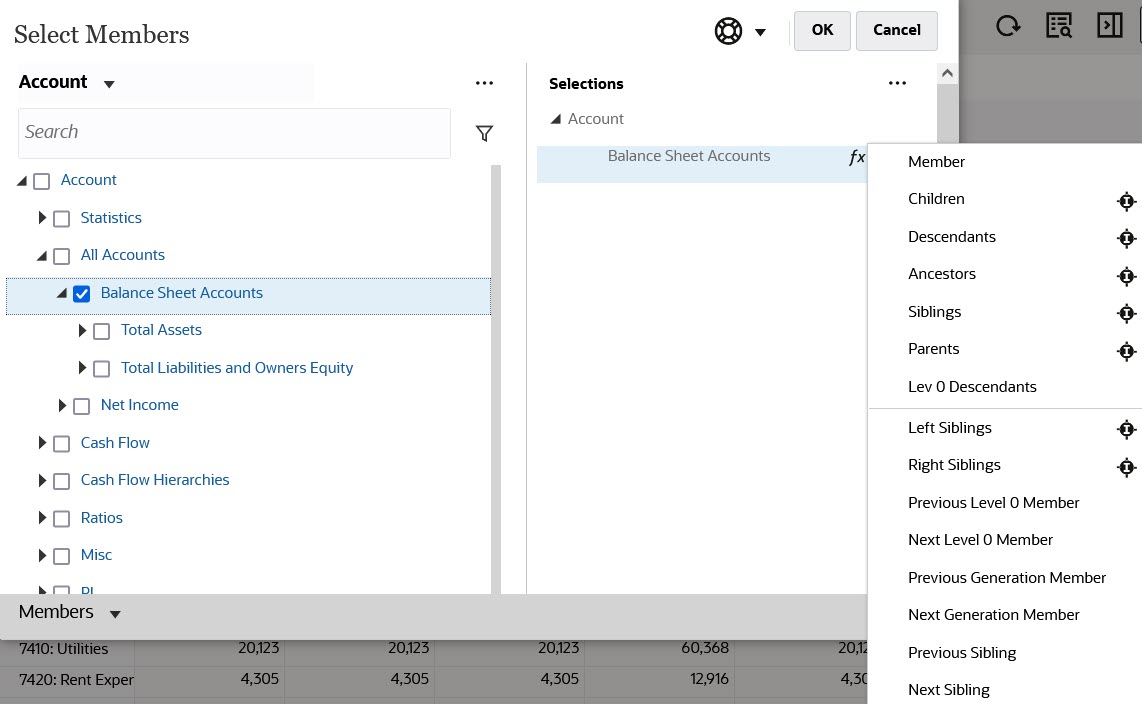
- Selecione um membro no painel Seleções, clique no ícone Itens Selecionados
 e depois clique na opção de relacionamento de um membro.
e depois clique na opção de relacionamento de um membro.
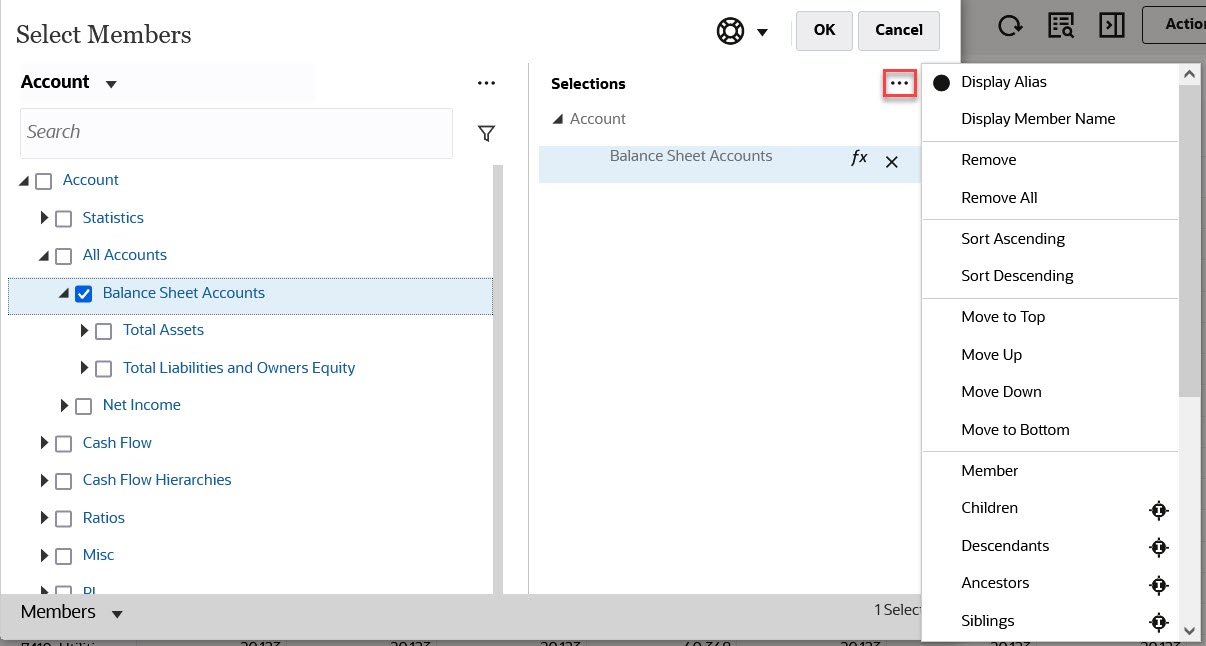
Para obter mais informações sobre relacionamentos de membros, consulte Relações de Membros.